引言
在使用电脑的过程中,我们常常会安装各种各样的软件。然而,随着时间的推移,有些软件可能不再需要,或者占用了过多的系统资源。为了保持系统的运行效率,定期卸载这些不常用的软件是很有必要的。在这篇文章中,我们将介绍如何在金山毒霸中卸载不需要的软件。
准备工作
确保金山毒霸已安装并更新
首先,确保你的电脑上已经安装了金山毒霸,并且软件是最新版本。你可以通过打开金山毒霸,并在主界面右上角找到“更新”按钮来检查和更新软件。
备份重要数据
虽然卸载软件通常不会影响你的数据,但为了防止意外情况,建议在开始卸载软件之前备份重要的数据。
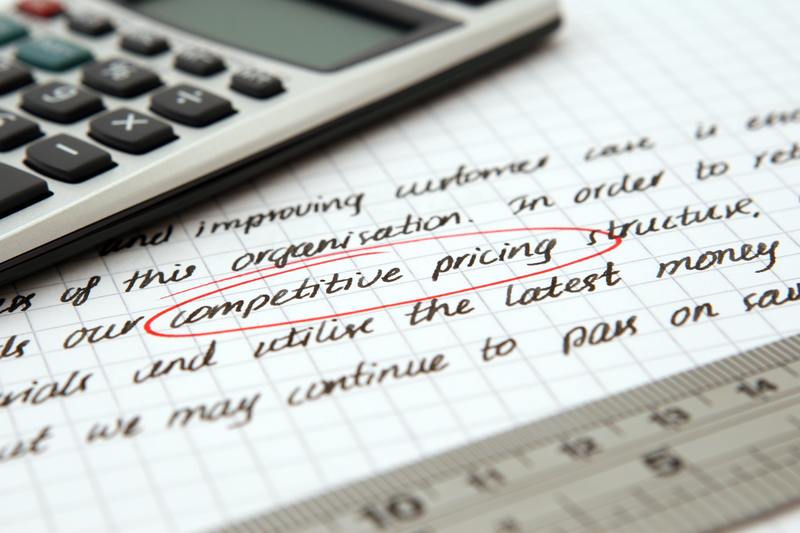
卸载不用软件的步骤
打开金山毒霸
首先,双击桌面上的金山毒霸图标,打开金山毒霸的主界面。
进入工具箱
在金山毒霸主界面中,找到并点击“工具箱”选项。这将打开一个包含各种工具和功能的新窗口。
选择软件管理工具
在工具箱中,找到“软件管理”工具并点击。这将打开软件管理界面,显示当前系统中安装的所有软件。
查找并选择不需要的软件
在软件管理界面中,你可以浏览所有已安装的软件。找到你不再需要的软件,点击它旁边的“卸载”按钮。如果你不确定某个软件是否需要,可以先搜索该软件的功能和用途再做决定。
确认卸载
点击卸载按钮后,金山毒霸会弹出一个确认窗口,询问你是否确定要卸载该软件。确认无误后,点击“确认”或“是”按钮,开始卸载过程。
等待卸载完成
金山毒霸将自动进行软件卸载过程。根据软件的大小和复杂性,这个过程可能需要几分钟。卸载完成后,金山毒霸会提示你软件已成功卸载。
卸载后清理
删除残留文件
有些软件卸载后可能会残留一些文件或注册表项。你可以使用金山毒霸的“系统清理”功能,扫描并删除这些残留文件,以释放更多的系统空间。
重启电脑
卸载软件后,建议重启电脑以确保所有更改生效,并检查系统的运行情况。
结论
通过上述步骤,你可以轻松地在金山毒霸中卸载不需要的软件,保持系统的清洁和高效运行。定期检查并卸载不常用的软件,不仅可以释放系统资源,还能提升电脑的整体性能。





